Kuinka korjata, jos Google Duo ei näytä yhteystietoja Androidissa ja iPhonessa
Vianmääritysopas / / August 05, 2021
Se on aina suuri hylkääminen, kun olet kiireinen työssäsi ja haluat käyttää sovellusta samaan, mutta se ei toimi. Usein videopuheluissa Google Duoa käyttävät ihmiset huomaavat, että sovellus ei näytä kontakteja, joita he yrittävät soittaa. Tämä ongelma esiintyy sekä Android-käyttöjärjestelmässä että iOS: ssä. Tässä oppaassa kerron sinulle joitain vianmääritystapoja, jotka voidaan korjata, kun Google Duo ei näytä kontakteja laitteillasi.
Tämä ongelma voi johtua sovelluksen virheestä. Se on yksi yleisimmistä syistä riippumatta käyttämästäsi mobiilialustasta. Käyttöoikeudessa voi olla ongelma, jota ei ole myönnetty sovellukselle. Siksi se ei välttämättä näytä puhelimeesi tallennettuja yhteystietoja. Välimuistissa olevat väliaikaiset tiedostot voivat olla syyllisiä joissakin tapauksissa. Joten sinun on päivitettävä vastaavan sovelluksesi välimuisti. Jatka oppaasta saadaksesi tietoa ja tietoja eri toimivista vianmääritysmekanismeista.

Liittyvät | Ryhmävideopuheluiden kutsulinkkien jakaminen Google Duossa
Sisällysluettelo
-
1 Korjaa Google Duo, joka ei näytä yhteystietoja Androidissa ja iPhonessa
- 1.1 Päivitä Google Duo
- 1.2 Tarkista, onko Google Duolle myönnetty lupa käyttää yhteystietoja
- 1.3 Ovatko videopuheluita yrittävät yhteystiedot tallennettu laitteellesi
- 1.4 Tyhjennä sovelluksen välimuisti
Korjaa Google Duo, joka ei näytä yhteystietoja Androidissa ja iPhonessa
Aloitetaan etsimällä sovellukselle saatavilla olevia päivityksiä.
Päivitä Google Duo
Kuten sanoin, ehkä on jokin vika, joka ei salli sinun nähdä haluamasi yhteystiedot, jotka haluat yhdistää Duon kautta. Joten tarkista, onko päivitystä saatavilla asennettavaksi. Normaalisti, jos on virheitä, Google julkaisee päivitykset korjaamaan sen.
- Tuoda markkinoille Pelikauppa sovellus
- Näpäytä Hamburger-sovellus > valitse Omat sovellukset ja pelit
- Jos päivityksiä odottavia sovelluksia menetetään, tarkista onko Google Duo läsnä siellä.
- Jos kyllä, niin sovelluksen vieressä pitäisi näkyä Päivittää vaihtoehto. Napauta sitä.
- Käynnistä sovellus uudelleen päivityksen valmistuttua
Tarkista nyt, näetkö yhteystietosi yrittäessäsi muodostaa yhteyttä. Voit kokeilla samaa Sovelluskauppa jos käytät laitetta, joka toimii iOS: ssä.
Tarkista, onko Google Duolle myönnetty lupa käyttää yhteystietoja
Androidissa
- Paina pitkään Google Duossa> napauta tietopainiketta (i-symbolilla)
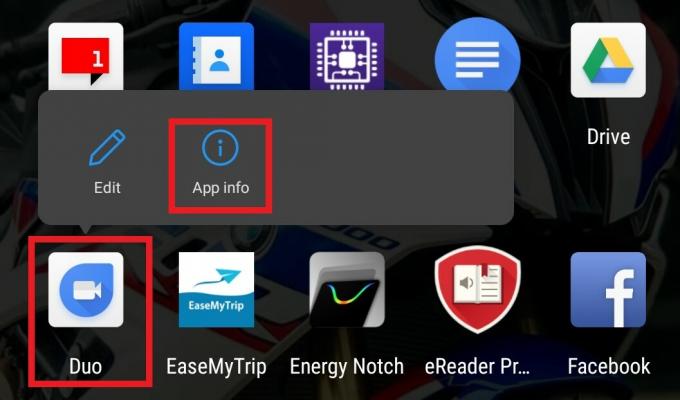
- Napauta avautuvassa näytössä Käyttöoikeudet
- Sinun pitäisi nähdä kaksi osaa Sallia ja Kielletty.
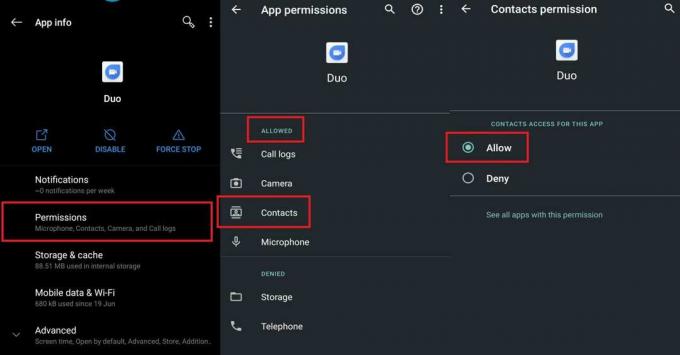
- Kuten näet, Android-puhelimessani Google Duo saa käyttää yhteystietoja. Joten Sallia vaihtoehto on valittu.
IPhonessa
- Tuoda markkinoille asetukset Sovellus
- Mene Yksityisyys > valitse Yhteystiedot
- Nyt sinun pitäisi nähdä sovellukset, joilla on pääsy iPhonen yhteystietoihin.
- Siinä on oltava Google Duo. Varmista, että sen vieressä oleva kytkin on käytössä.
Huomautus
Kun asennat Google Duon ja käytät sitä ensimmäistä kertaa, sovellus pyytää oletuksena lupaa käyttää yhteystietoja ja muita tarvittavia asioita, jotta se toimisi suunnitellusti. Vain jos annat sille tarvittavat oikeudet, sama näkyy Asetuksissa. Tämä koskee sekä Android-käyttöjärjestelmää että iOS-laitetta.
Ovatko videopuheluita yrittävät yhteystiedot tallennettu laitteellesi
Oletko tallentanut laitteellesi yhteystiedot, kuten sen henkilön puhelinnumeron, jonka yrität muodostaa oikein.? Muussa tapauksessa Google Duo merkitsee numeron / potentiaalisen kontaktin ulkomaalaiseksi. Tarkista siis Yhteystietoluettelosi, jos olet tallentanut oikean numeron. Muussa tapauksessa videopuheluissa kyseinen henkilö käyttää eri numeroa.
Tyhjennä sovelluksen välimuisti
Joskus roskapostitiedostot, kuten väliaikaiset tiedostot, kerääntyvät muistiin, jolloin muisti ei ole käytettävissä sovelluksen eri tehtäviin. Joten päädyt kohtaamaan ongelmia, kuten sovelluksen kaatuminen, hidastuminen, tietty ominaisuus ei toimi jne. Joten korjaus on tyhjentää sovelluksen välimuisti, joka tässä tapauksessa on Google Duo. Tätä menetelmää voidaan käyttää vain Android-käyttöjärjestelmässä.
- Mene Asetus > Sovellukset ja ilmoitukset
- Alla Katso kaikki sovellukset > Vieritä alas Google Duoon. Napauta sitä avataksesi sen.
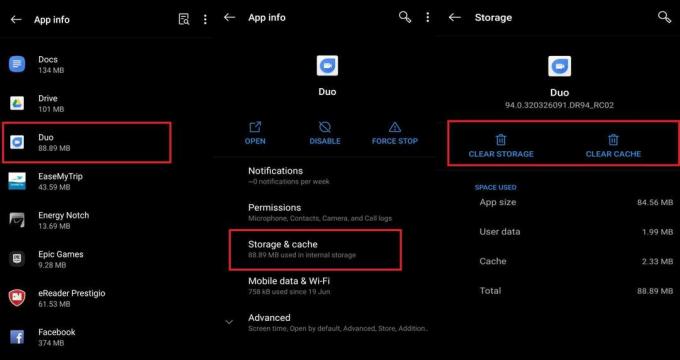
- Napauta sitten Tallennus ja välimuisti > napauta Tyhjennä välimuisti
- Avaa sovellus uudelleen
Yritä nyt muodostaa yhteys yhteyshenkilöösi videopuheluiden avulla. Sen pitäisi toimia hyvin.
Joten se siitä. Jos Google Duo ei näytä yhteystietoja laitteellasi, noudata näitä vianetsintämenetelmiä ja yritä korjata se. Kerro minulle kommenttiosassa, jos sinulla on kysyttävää tästä oppaasta.
Lue seuraava,
- Google Duo vs. WhatsApp-videopuhelu: Mikä on paras sovellus videopuheluille
- Lataa uusin Google-kamera Samsung Galaxy M01: lle [APK-lataus]
Swayam on ammattimainen tekninen bloggaaja, jolla on maisterin tutkinto tietokoneohjelmissa ja jolla on myös kokemusta Android-kehityksestä. Hän on vakaa Stock Android -käyttöjärjestelmän ihailija, ja hän rakastaa teknisen bloggaamisen lisäksi pelaamista, matkustamista ja kitaran soittamista / opettamista.



